Win11gamers必看!这样优化游戏卡顿,帧率提升超简单!
时间:2025-06-14 08:54:22 460浏览 收藏
还在为Win11游戏卡顿而烦恼?别担心,本文为你提供了一套全面的优化方案,助你轻松提升游戏帧率,畅享游戏乐趣!从更新显卡驱动、关闭后台程序,到开启游戏模式、调整画质设置,再到检查硬件温度、甚至升级硬件,我们一步步教你摆脱卡顿困扰。更深入地,我们还探讨了如何判断硬件瓶颈,以及如何通过优化Win11电源管理和清理系统垃圾来提升游戏性能。无论你是游戏新手还是资深玩家,都能从中找到适合自己的优化技巧,让你的Win11游戏体验焕然一新!
Win11游戏卡顿可通过以下方法优化:1. 更新显卡驱动至最新版本以提升性能;2. 关闭不必要的后台程序释放系统资源;3. 开启系统自带的游戏模式优先分配资源;4. 适当降低游戏画质设置提高帧数;5. 检查硬件温度避免因过热导致性能下降;6. 必要时升级硬件如显卡、内存或CPU;7. 关闭内存完整性功能减少性能影响;8. 使用任务管理器和监控软件判断是否为硬件瓶颈;9. 切换电源管理模式至“高性能”并自定义设置;10. 定期使用磁盘清理工具或专业软件清理冗余文件释放空间。通过上述步骤可有效提升Win11游戏流畅度。

游戏卡顿,谁都不想遇到。Win11游戏卡顿优化,说白了就是想让你的游戏跑得更顺畅。下面就来聊聊Win11下如何提升游戏性能,摆脱卡顿的烦恼。
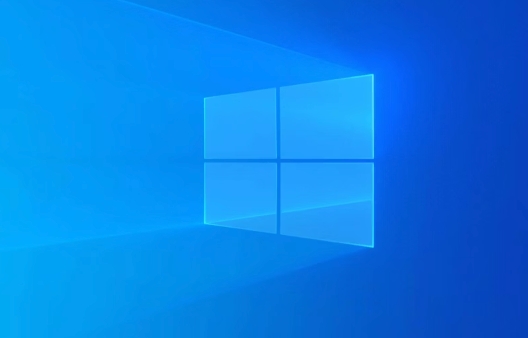
优化方案直接来:

更新你的显卡驱动! 这是最基础也是最重要的一步。新驱动往往针对新游戏做了优化,能显著提升性能。去NVIDIA、AMD或者Intel官网下载最新驱动,别偷懒用第三方软件更新,容易出问题。

关闭不必要的后台程序。 游戏时,CPU和内存资源是宝贵的。打开任务管理器,看看哪些程序占用了大量资源,果断结束它们。特别是那些自动启动的软件,能关就关。
开启游戏模式。 Win11自带游戏模式,能优先分配系统资源给游戏。打开“设置” -> “游戏” -> “游戏模式”,确保它是开启状态。
调整游戏设置。 画面效果固然重要,但流畅度更重要。适当降低游戏画质,比如阴影、抗锯齿等,能显著提升帧数。
检查硬件温度。 硬件过热会导致性能下降。下载一个硬件监控软件,比如HWMonitor,看看CPU和显卡温度是否过高。如果过高,考虑清理灰尘,或者更换散热器。
考虑升级硬件。 如果以上方法都试过了,还是卡顿,那可能是硬件配置跟不上时代了。升级显卡、内存或者CPU,是提升游戏性能的根本方法。
关闭内存完整性。 这个功能虽然安全,但确实会影响性能,尤其是对一些老游戏。在“核心隔离”里可以找到它,酌情关闭。
如何判断是硬件瓶颈还是软件问题?
这个问题问得好!有时候卡顿不是软件问题,而是硬件力不从心。判断方法很简单:
- 观察CPU和显卡占用率。 玩游戏时,打开任务管理器,观察CPU和显卡的占用率。如果CPU或显卡长时间处于100%占用率,那就是硬件瓶颈了。
- 使用帧数监控软件。 比如MSI Afterburner,它可以实时显示游戏帧数。如果帧数很低,而且波动很大,说明硬件性能不足。
- 对比不同游戏。 如果只有个别游戏卡顿,而其他游戏流畅运行,那可能是游戏本身优化问题。
如果确定是硬件瓶颈,那就只能升级硬件了。比如,显卡是游戏性能的关键,如果显卡性能不足,升级显卡是提升游戏性能最有效的方法。内存也很重要,8GB内存是最低要求,16GB或以上更好。CPU的影响相对较小,但如果CPU太老,也会影响游戏性能。
优化Win11电源管理,提升游戏帧数
电源管理设置也会影响游戏性能。Win11默认的电源模式可能是“平衡”,这会限制硬件性能。
- 切换到“高性能”模式。 打开“控制面板” -> “电源选项”,选择“高性能”模式。如果没有这个选项,可以点击“显示附加计划”,找到它。
- 自定义电源计划。 如果“高性能”模式还不够,可以自定义电源计划,将所有选项都设置为最高性能。
不过,要注意的是,“高性能”模式会增加功耗和发热,所以要确保散热良好。
如何彻底清理Win11,让游戏更流畅?
系统垃圾和冗余文件也会影响游戏性能。定期清理系统,能释放磁盘空间,提升系统运行速度。
- 使用Windows自带的磁盘清理工具。 在“此电脑”中,右键点击系统盘,选择“属性” -> “磁盘清理”,勾选需要清理的文件类型,点击“确定”。
- 使用专业的清理软件。 比如CCleaner,它可以清理系统垃圾、注册表错误等。
- 卸载不常用的软件。 卸载那些占用磁盘空间,但又不常用的软件。
清理系统后,最好重启一下电脑,让清理效果生效。另外,定期进行磁盘碎片整理,也能提升系统性能。
以上就是《Win11gamers必看!这样优化游戏卡顿,帧率提升超简单!》的详细内容,更多关于显卡驱动,性能优化,win11,游戏卡顿,硬件瓶颈的资料请关注golang学习网公众号!
-
501 收藏
-
501 收藏
-
501 收藏
-
501 收藏
-
501 收藏
-
442 收藏
-
392 收藏
-
118 收藏
-
485 收藏
-
329 收藏
-
361 收藏
-
444 收藏
-
205 收藏
-
168 收藏
-
268 收藏
-
226 收藏
-
348 收藏
-

- 前端进阶之JavaScript设计模式
- 设计模式是开发人员在软件开发过程中面临一般问题时的解决方案,代表了最佳的实践。本课程的主打内容包括JS常见设计模式以及具体应用场景,打造一站式知识长龙服务,适合有JS基础的同学学习。
- 立即学习 543次学习
-

- GO语言核心编程课程
- 本课程采用真实案例,全面具体可落地,从理论到实践,一步一步将GO核心编程技术、编程思想、底层实现融会贯通,使学习者贴近时代脉搏,做IT互联网时代的弄潮儿。
- 立即学习 516次学习
-

- 简单聊聊mysql8与网络通信
- 如有问题加微信:Le-studyg;在课程中,我们将首先介绍MySQL8的新特性,包括性能优化、安全增强、新数据类型等,帮助学生快速熟悉MySQL8的最新功能。接着,我们将深入解析MySQL的网络通信机制,包括协议、连接管理、数据传输等,让
- 立即学习 500次学习
-

- JavaScript正则表达式基础与实战
- 在任何一门编程语言中,正则表达式,都是一项重要的知识,它提供了高效的字符串匹配与捕获机制,可以极大的简化程序设计。
- 立即学习 487次学习
-

- 从零制作响应式网站—Grid布局
- 本系列教程将展示从零制作一个假想的网络科技公司官网,分为导航,轮播,关于我们,成功案例,服务流程,团队介绍,数据部分,公司动态,底部信息等内容区块。网站整体采用CSSGrid布局,支持响应式,有流畅过渡和展现动画。
- 立即学习 485次学习
